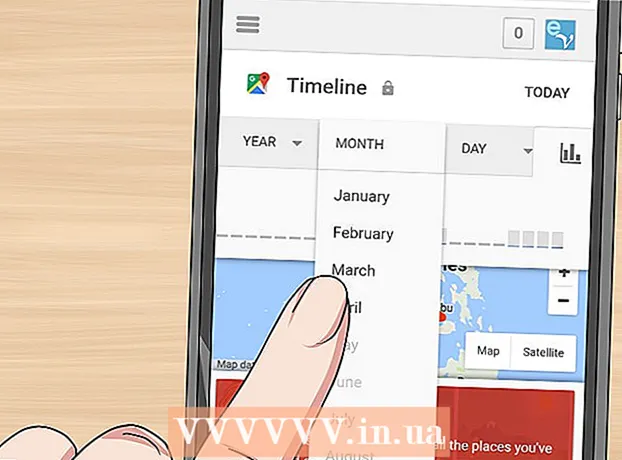Autorius:
Eric Farmer
Kūrybos Data:
6 Kovas 2021
Atnaujinimo Data:
1 Liepos Mėn 2024
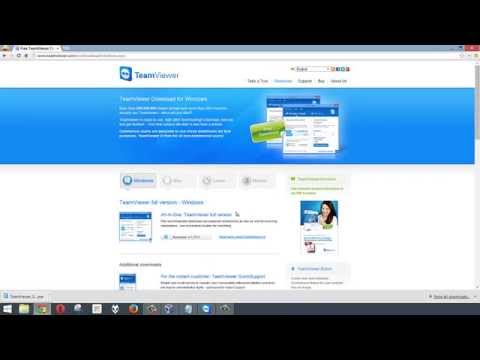
Turinys
Praėjo daug, daug laiko nuo tada, kai užduotis perduoti informaciją pirmiausia buvo reikalinga informacijai išsaugoti tam tikrame saugojimo įrenginyje, pavyzdžiui, kompaktiniame diske arba „flash“ atmintinėje, o tada perduoti ją adresatui. Debesų kompiuterija leido bendrinti failus tam tikrose svetainėse. Dropbox.com yra viena iš tokių svetainių. Pažiūrėkime, kaip bendrinti failus naudojant „Dropbox“.
Žingsniai
1 metodas iš 2: susipažinimas su sąsaja
 1 Kai lankotės „Dropbox.com“, tai matote:
1 Kai lankotės „Dropbox.com“, tai matote: 2 Norėdami sukurti „Dropbox“ paskyrą, užpildykite formą. Įtraukite savo vardą ir galiojantį el. Pašto adresą. Sukurkite tvirtą slaptažodį, kad „Dropbox“ paskyra būtų saugi. Užpildę formą, spustelėkite mygtuką „Registruotis“.
2 Norėdami sukurti „Dropbox“ paskyrą, užpildykite formą. Įtraukite savo vardą ir galiojantį el. Pašto adresą. Sukurkite tvirtą slaptažodį, kad „Dropbox“ paskyra būtų saugi. Užpildę formą, spustelėkite mygtuką „Registruotis“. - Jei registracija bus sėkminga, būsite nukreipti į puslapį su „Dropbox“ sąsaja. Tai atrodys maždaug taip:
- Dabar, kai turite „Dropbox“ paskyrą, štai kaip bendrinti failus.
 3 Spustelėkite mygtuką Bendrinti aplanką.
3 Spustelėkite mygtuką Bendrinti aplanką. 4 Turėsite dvi parinktis: sukurkite naują aplanką ir bendrinkite jį arba bendrinkite esamą aplanką. Bendrinamas aplankas rodomas asmens, su kuriuo norite bendrinti, „Dropbox“.Pasirinkite parinktį „Sukurti naują aplanką ir bendrinti“ ir suteikite jam pavadinimą. Spustelėkite Pirmyn.
4 Turėsite dvi parinktis: sukurkite naują aplanką ir bendrinkite jį arba bendrinkite esamą aplanką. Bendrinamas aplankas rodomas asmens, su kuriuo norite bendrinti, „Dropbox“.Pasirinkite parinktį „Sukurti naują aplanką ir bendrinti“ ir suteikite jam pavadinimą. Spustelėkite Pirmyn.  5 Būsite nukreipti į puslapį su dviem teksto laukais. Viršutiniame laukelyje galite įvesti asmens, su kuriuo norite bendrinti aplanką, el. Pašto adresą. Apatinis teksto laukelis skirtas pranešimui ar aprašui pridėti. Užpildę abu laukus, spustelėkite mygtuką Bendrinti aplanką.
5 Būsite nukreipti į puslapį su dviem teksto laukais. Viršutiniame laukelyje galite įvesti asmens, su kuriuo norite bendrinti aplanką, el. Pašto adresą. Apatinis teksto laukelis skirtas pranešimui ar aprašui pridėti. Užpildę abu laukus, spustelėkite mygtuką Bendrinti aplanką.  6 Jei viskas pavyko gerai, tada kitame puslapyje pamatysite sukurtą bendrinamą aplanką. Pats laikas įkelti porą failų!
6 Jei viskas pavyko gerai, tada kitame puslapyje pamatysite sukurtą bendrinamą aplanką. Pats laikas įkelti porą failų!  7 Norėdami įkelti failą, spustelėkite mygtuką Įkelti.
7 Norėdami įkelti failą, spustelėkite mygtuką Įkelti. 8 Tada jau pasirodžiusiame meniu spustelėkite „Pasirinkti failus“.
8 Tada jau pasirodžiusiame meniu spustelėkite „Pasirinkti failus“. 9 Atsivers langas. Eikite į failo, kurį norite bendrinti, vietą. Pasirinkite jį ir spustelėkite atidarymo mygtuką.
9 Atsivers langas. Eikite į failo, kurį norite bendrinti, vietą. Pasirinkite jį ir spustelėkite atidarymo mygtuką.  10 Jūs grįšite į įkrovos meniu su įkrovos eigos juosta. Čia galite pridėti daugiau failų.
10 Jūs grįšite į įkrovos meniu su įkrovos eigos juosta. Čia galite pridėti daugiau failų. - Kai atsisiuntimas bus baigtas, failas bus matomas bendrinamame aplanke. Viskas paruošta!
2 metodas iš 2: darbalaukio programos naudojimas.
- Taip pat galite bendrinti naudodami „Dropbox“, bet nenaudodami žiniatinklio naršyklės, tokios kaip „Internet Explorer“ ar „Mozilla Firefox“. „Dropbox“ turi darbalaukio programą, kurią galima nemokamai atsisiųsti iš svetainės pagrindinio puslapio. Norėdami jį atsisiųsti, grįžkite į „Dropbox.com“ pagrindinį puslapį ir spustelėkite mygtuką „Atsisiųsti„ Dropbox “.
 1 Kai atsisiuntimas bus baigtas, atidarykite atsisiuntimo aplanką ir paleiskite diegimą. Kai inicijavimas bus baigtas, spustelėkite „Įdiegti“
1 Kai atsisiuntimas bus baigtas, atidarykite atsisiuntimo aplanką ir paleiskite diegimą. Kai inicijavimas bus baigtas, spustelėkite „Įdiegti“  2 Kai diegimas bus baigtas, pamatysite prisijungimo formą. Įveskite „Dropbox“ paskyros el. Pašto adresą ir slaptažodį, tada spustelėkite „Prisijungti“.
2 Kai diegimas bus baigtas, pamatysite prisijungimo formą. Įveskite „Dropbox“ paskyros el. Pašto adresą ir slaptažodį, tada spustelėkite „Prisijungti“.  3 Žinutė „Sveikinu!". Bus sakoma, kad programa buvo sėkmingai įdiegta. Spustelėkite" Atidaryti mano "Dropbox" aplanką ".
3 Žinutė „Sveikinu!". Bus sakoma, kad programa buvo sėkmingai įdiegta. Spustelėkite" Atidaryti mano "Dropbox" aplanką ".  4 Norėdami perkelti failus į „Dropbox“, tiesiog nuvilkite juos į atitinkamą aplanką arba naudokite kopijavimo ir įklijavimo metodą. Kai failų perkėlimas bus baigtas, pamatysite varnelę - tai rodo, kad failai yra sinchronizuoti. Tai viskas!
4 Norėdami perkelti failus į „Dropbox“, tiesiog nuvilkite juos į atitinkamą aplanką arba naudokite kopijavimo ir įklijavimo metodą. Kai failų perkėlimas bus baigtas, pamatysite varnelę - tai rodo, kad failai yra sinchronizuoti. Tai viskas!